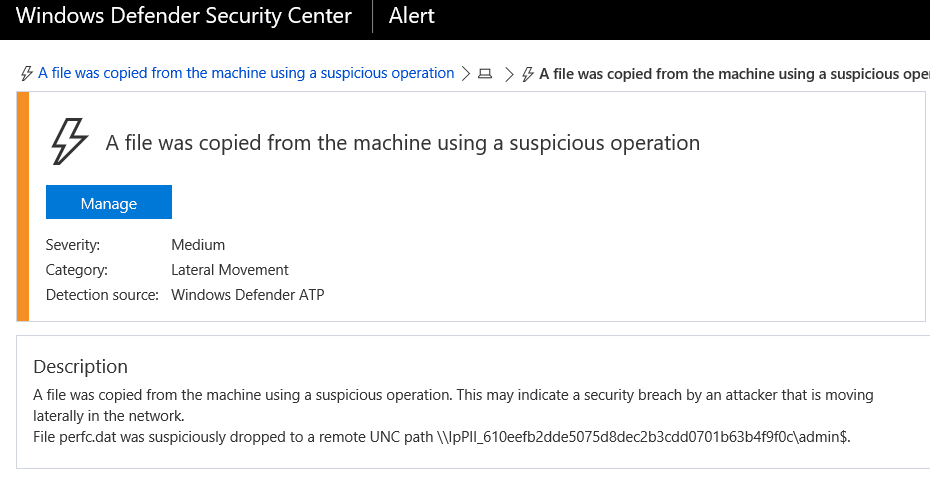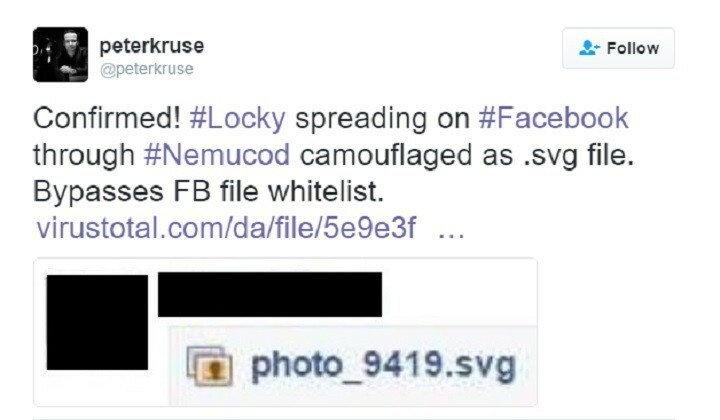- Windows10およびWindowsHyper-V仮想マシンは、RegretLockerランサムウェアのターゲットです。
- それも問題である場合は、Windows 10でRegretLockerを削除するために、以下の手順を参照してください。
- また、これらのいずれかをチェックアウトして使用する必要があります 保護を維持するための優れたランサムウェア復号化ツール.
- ブックマークするのに必要なのは1秒だけです セキュリティとプライバシーソフトウェアハブ より役立つヒントについては。

RegretLockerは最近特定された悪意のあるソフトウェアであり、次のように分類されます。 ランサムウェア. 最近、それはターゲットになり始めました ウインドウズ10.
このランサムウェアに感染したすべてのシステムでは、データが暗号化され、影響を受けるすべてのファイルに.mouse拡張子が付加されます。
たとえば、通常の1.jpgファイルは1.jpg.mouseとして表示されます。 暗号化プロセスが完了した後、「 files.txtを復元する方法 侵害されたフォルダにドロップされます。
さらに、ユーザーは復号化の身代金要求を受け取ります。 この問題は、WindowsHyper-V仮想マシンにも影響を及ぼしています。
この場合、仮想ハードディスクが作成され、VHDまたはVHDXファイルに保存されます。このファイルには、ドライブのパーティションテーブルとパーティションを含むrawディスクイメージが含まれています。
Windows 10でRegretLockerランサムウェアを削除するにはどうすればよいですか?

- を押します 力 Windowsログイン画面のボタン。 次に、長押しします シフト、をクリックします 再起動.
- 選択できるようになりました トラブルシューティング>詳細オプション>スタートアップ設定.
- 次に、を押します 再起動 もう一度。
- PCがアクティブになったら、 セーフモードを有効にする とコマンド・プロンプト.
- 次に、 cd復元 をクリックします 入る.
- タイプ rstrui.exe を押して 入る 再び。
- 新しいウィンドウが表示されたら、をクリックします 次 そして、RegretLockerが浸透する前の復元ポイントを選択します。
- それを行った後、をクリックします 次.
- 最後に、をクリックします はい システムの復元を確認します。
Windows 10でRegretLockerランサムウェアを削除するには、上記の手順を適用するだけです。 RegretLockerによって使用されるコードは、 最近公開されたセキュリティ調査.
影響を受けるWindowsHyper-Vに関しては 仮想マシン、RegretLockerは、Windows仮想ストレージAPI OpenVirtualDisk、AttachVirtualDisk、およびGetVirtualDiskPhysicalPath関数を使用して、仮想ディスクを簡単にマウントおよび侵害します。
また、Windows再起動マネージャーAPIは、暗号化中にファイルを開いたままにするWindowsサービスを終了するプロセスに関与します。
RegretLockerランサムウェアの影響を受けましたか? 上記の手順があなたの場合にも役立つことがわかったかどうかをお知らせください。